谁说Mac不能玩游戏?
有了CrossOver,你也能在Mac上玩《黑神话:悟空》《荒野大镖客2》《CS2》《艾尔登法环》等热门游戏啦
-
系统清理+兼容软件套装
-
CrossOver 永久版
-
双人畅玩套装
Mac 爽玩 3A 游戏大作!点我看体验视频

发布时间:2021-03-30 10: 35: 19
作为连接电脑和Apple移动设备的一个工具,iMazing为在电脑中管理和备份移动设备提供了媒介,除此以外,它还有一些其他的功能,比如转换图片格式、监督移动设备等。
接下来小编就为大家介绍一下如何使用iMazing监督iPad,系统是Windows系统。
一、连接设备
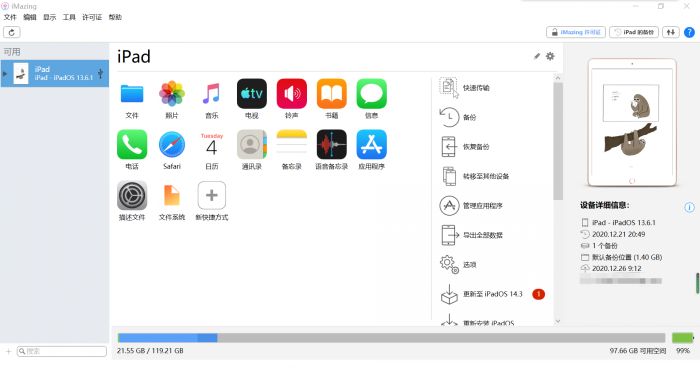
打开软件后第一步就是将iPad用数据线连接到电脑上,如果近期内使用过USB连接且设置了允许WiFi连接,可以使两设备位于同一局域网中,它们会自动连接。
二、开启监督
1.打开窗口
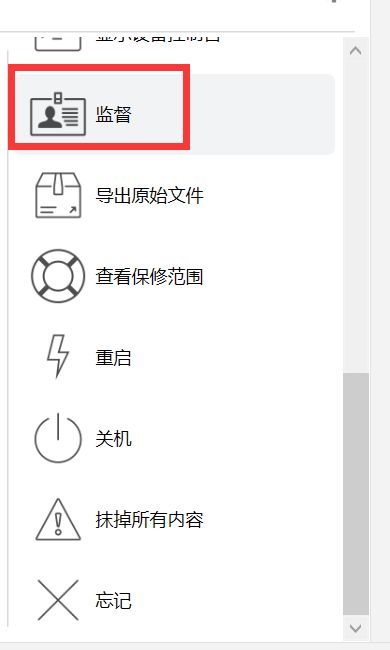
点击操作窗口右侧动作列表中的“监督”按钮,进入监督设置窗口。
2.提示窗口
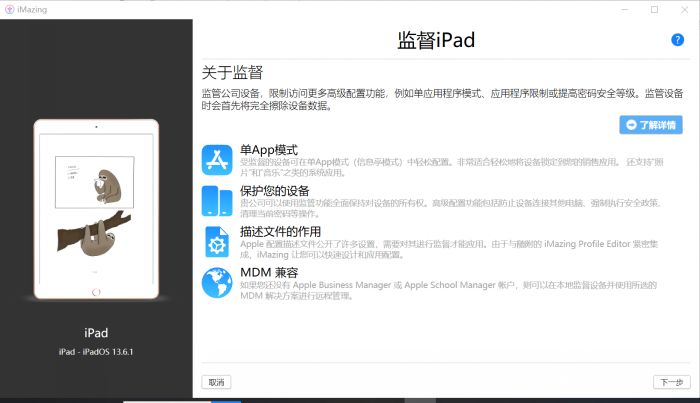
第一个页面会提示用户用iMazing监督设备的作用,包括单APP模式、保护设备、配置文件和MDM兼容。
监督功能主要被用于公共设备的管理上,主要是为了保障设备在使用过程中依然保持原来的所有权,服务的是监督者的权益。
3.主要设置
点击“下一页”,可以进入监督相关的设置项目。
(1)组织
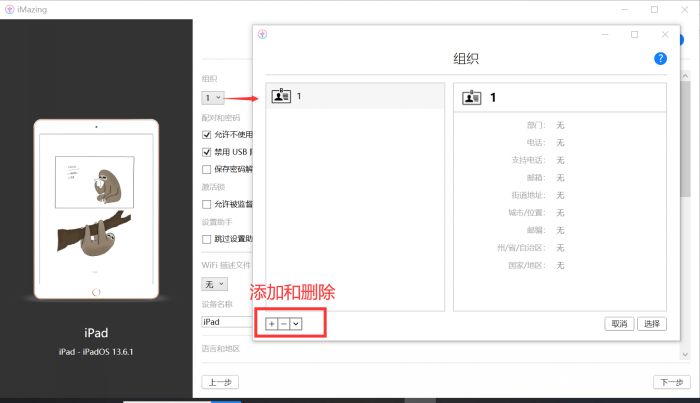
组织是监督设置中的必选项目,一般来说需要用户新建,提供名称、电话等基本信息。
(2)配对和密码
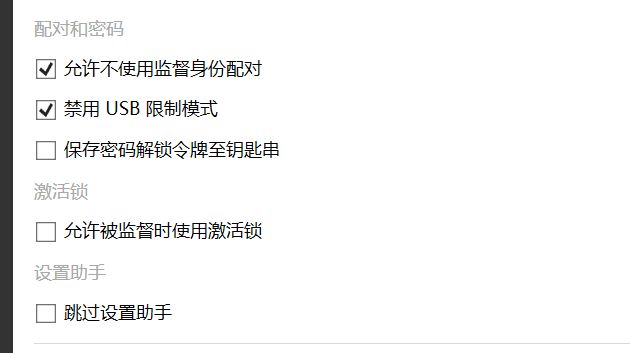
“允许不使用监督身份配对”如果被禁用,组织的作用将更加重要,连接也更加麻烦,所以一般设置成可用的,如果配置文件中有涉及此项,可进行再设置。
USB和密码连接可根据需求设置是否允许。
(3)基本信息
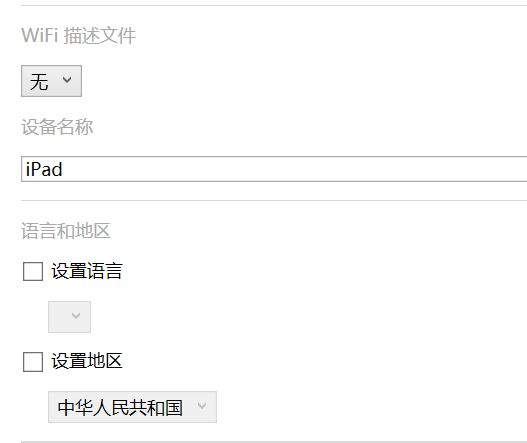
关于iPad名称、语言和地区,此处也需要进行再设置,这是由于之后操作会抹掉iPad全部记录的原因。
(4)墙纸
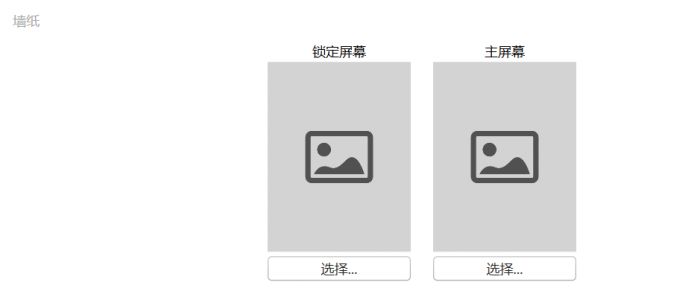
此处设置的墙纸将作为iPad上数据被抹杀后的新墙纸存在,多设置为公司logo之类的图片,能否被修改将视配置文件中的相关设置而定。
(5)辅助设置
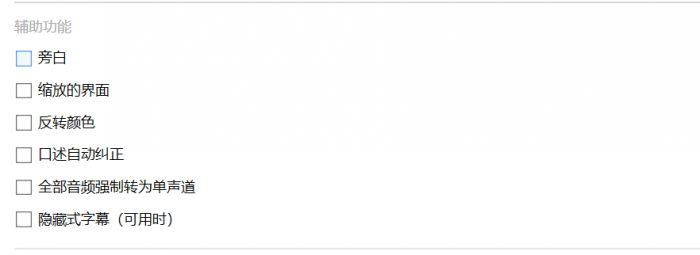
辅助设置是在iPad的“设置”中也可以进行设置的一些辅助功能,包括旁白、界面缩放、颜色等项目,也是为了服务于设置被消除后的设备。
4.确认
完成设置后点击“下一步”,会进入确认窗口,提示用户该项操作将抹除设备上一切设置,输入“42”进行再确认后会进入监督模式。
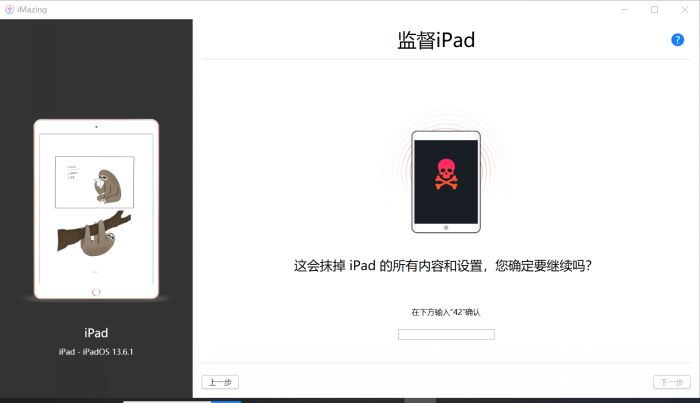
开启监督后,设备上的设置窗口会显示已被监督的字样,提示用户该设备已被监督。想要尝试的小伙伴们可以点击iMazing下载。
三、小结
监督功能的出现是非常实用的,它保障了公共设备的安全,同时在开始监督前即抹除设备一切信息,避免了居心不良者用这个方法来获取他人隐私。
以上是使用iMazing开启设备监督的方法,开启以后还需要进行单APP模式等设置,希望可以对大家有所帮助哦!
作者:参商
展开阅读全文
︾